Laipni lūgti šajā visaptverošajā pamācībā par jaunajām lietotāja interfeisa tēmām FL Studio 21 - jaunākajā šīs populārās mūzikas producēšanas programmatūras versijā, kas ļauj pielāgot interfeisu atbilstoši jūsu individuālajām vēlmēm. Šajā pamācībā būs sniegti detalizēti norādījumi soli pa solim, kas palīdzēs jums maksimāli izmantot jaunās funkcijas.
Galvenie secinājumi
- FL Studio 21 piedāvā jaunu funkciju lietotāja saskarnes pielāgošanai ar tēmām.
- Varat izvēlēties kādu no dažādām iepriekš sagatavotām tēmām vai izveidot savas pielāgošanas iespējas.
- Ir daudz iespēju individuālajam krāsu noformējumam, tostarp nokrāsas, piesātinājuma, spilgtuma un kontrasta noteikšanai.
- Varat saglabāt izmaiņas un ātri pārslēgties starp dažādām tēmām.
Soli pa solim
Vispirms atveriet FL Studio 21 un dodieties uz izvēlni. Noklikšķiniet uz "Iespējas".
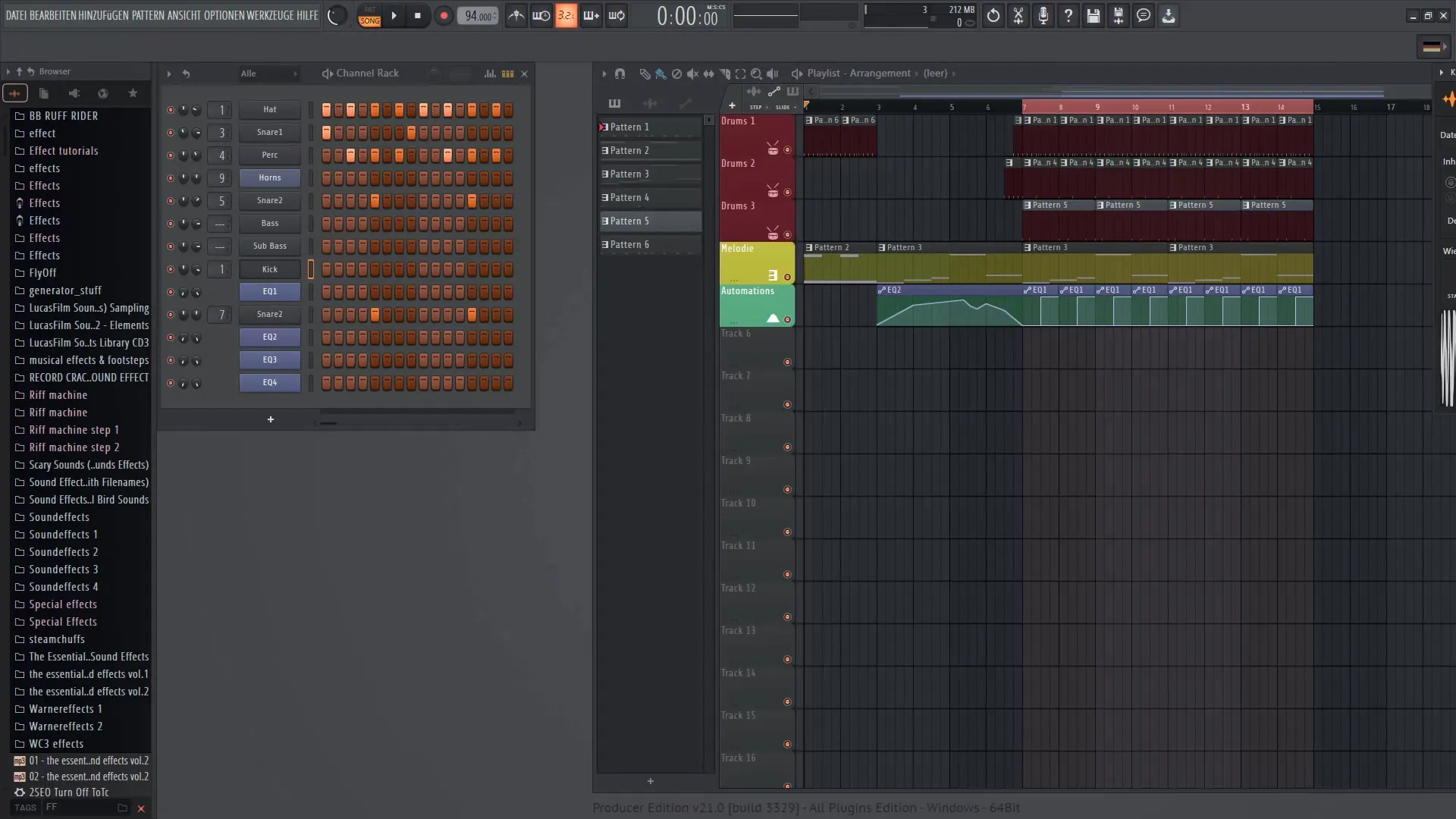
Iespēju sadaļā atradīsiet sadaļu "Tēmas iestatījumi". Izvēlieties šo opciju, un jūs tiksiet novirzīts uz lietotāja saskarnes iestatījumiem.
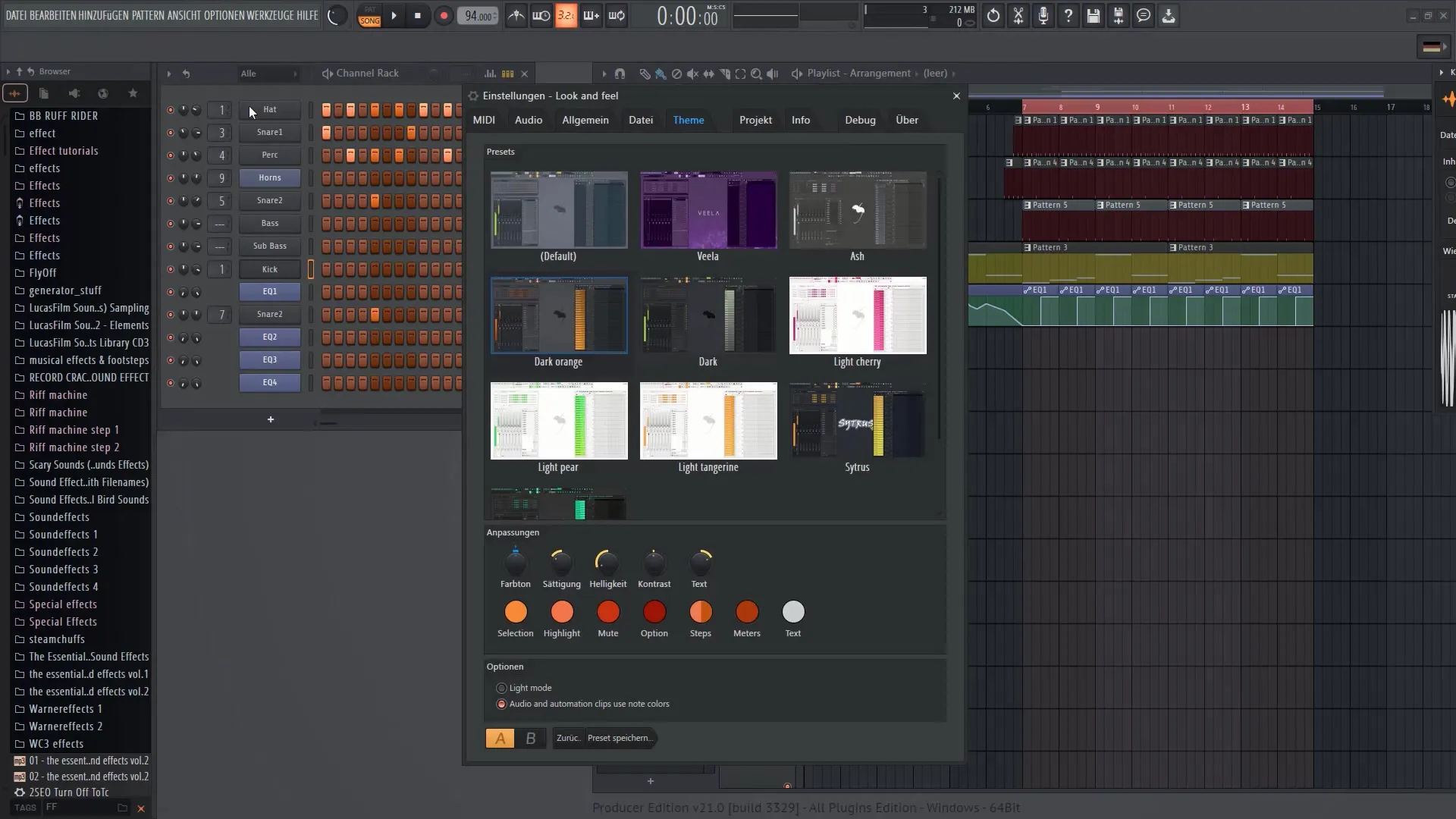
Tēmas iestatījumos ir pieejami iepriekš noteikti iestatījumi, kas ir iekļauti FL Studio 21 komplektācijā. Šeit varat pārlūkot dažādas tēmas un izvēlēties sev piemērotāko.
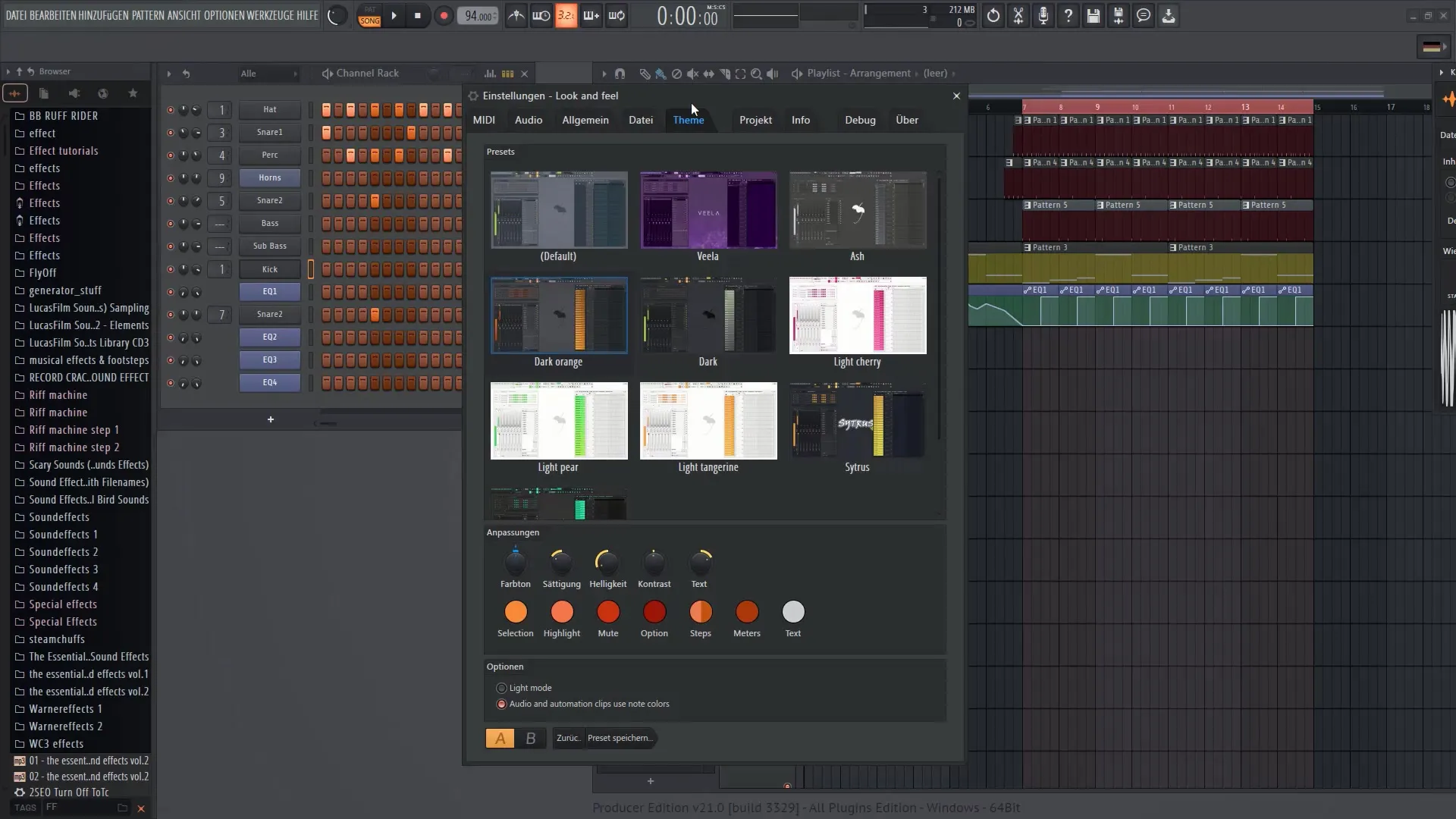
Ja pārvietosieties ar peles kursoru virs dažādām tēmām, redzēsiet attiecīgās krāsu shēmas priekšskatījumu. Noklikšķiniet uz sev tīkamās tēmas, un saskarne tiks parādīta šajā jaunajā izskatā.
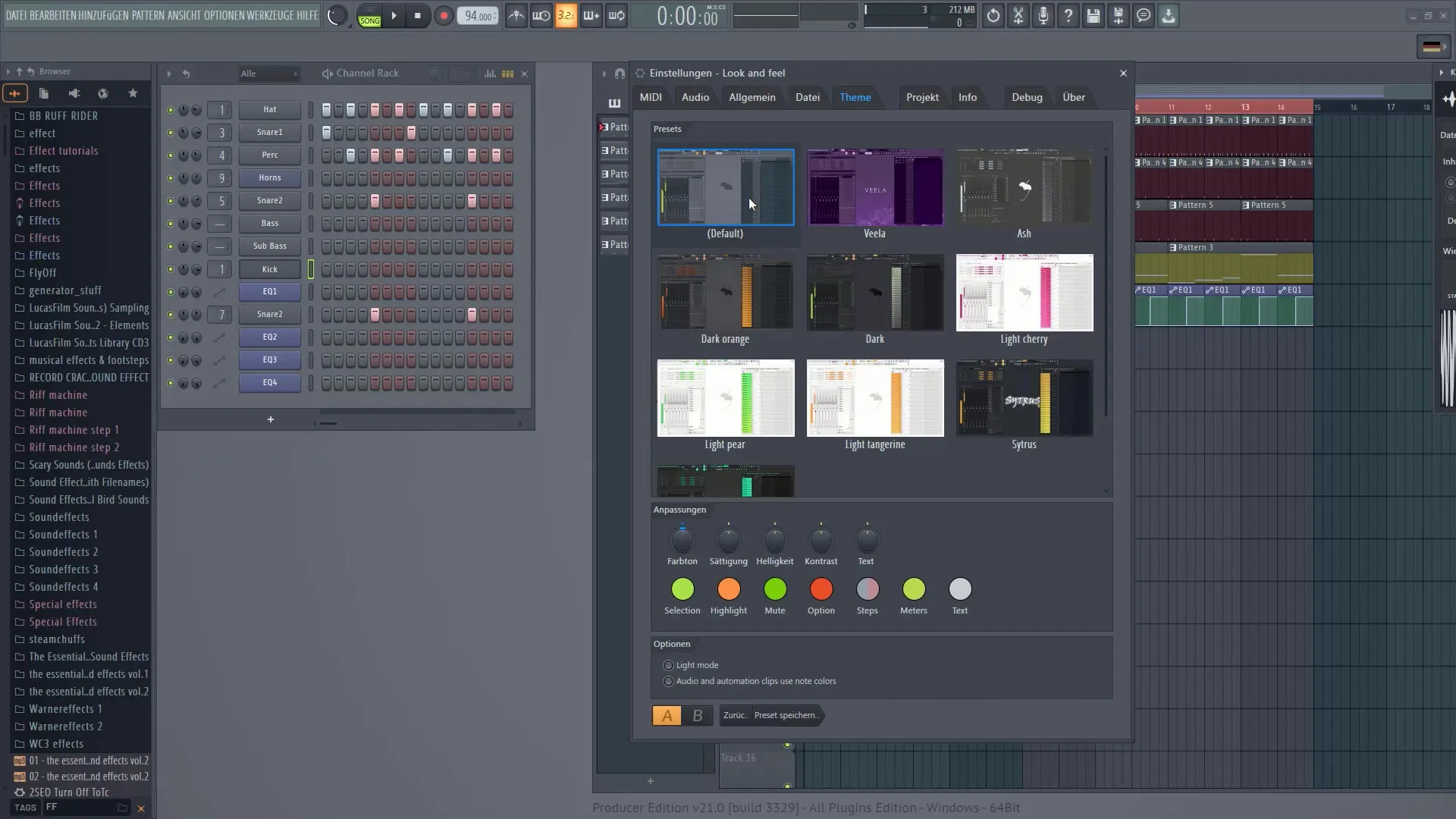
Šeit varat apskatīt standarta tēmu, kā arī daudzas citas tēmas, kas ir pielāgotas dažādām gaumēm. Ja jums patīk konkrēts motīvs, varat to pielāgot sīkāk.
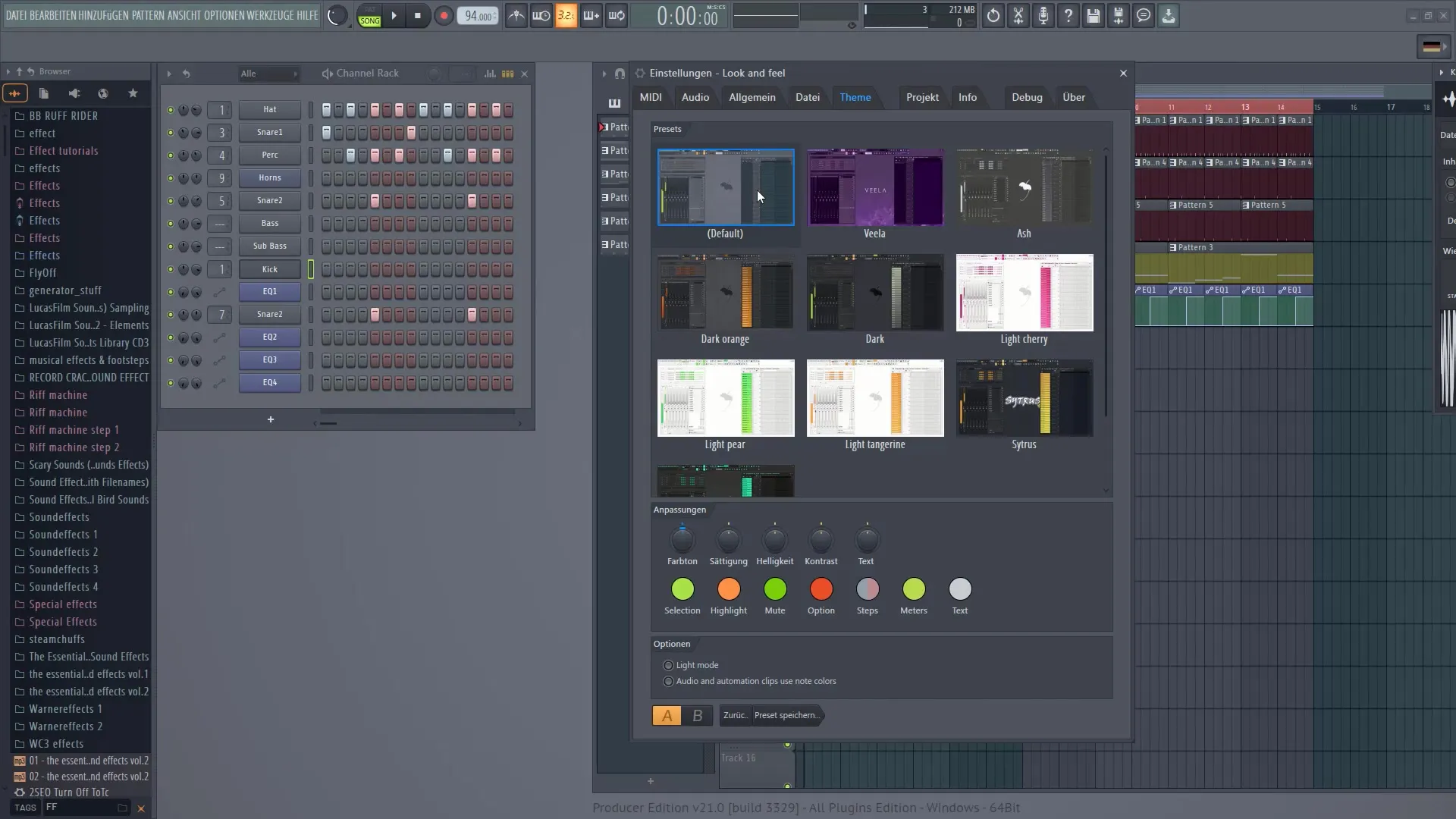
Lai to pielāgotu, noklikšķiniet uz tēmas, ar kuru pašlaik strādājat, piemēram, "tumši oranžs". Vidējā vidē atradīsiet iespēju veikt papildu pielāgojumus.
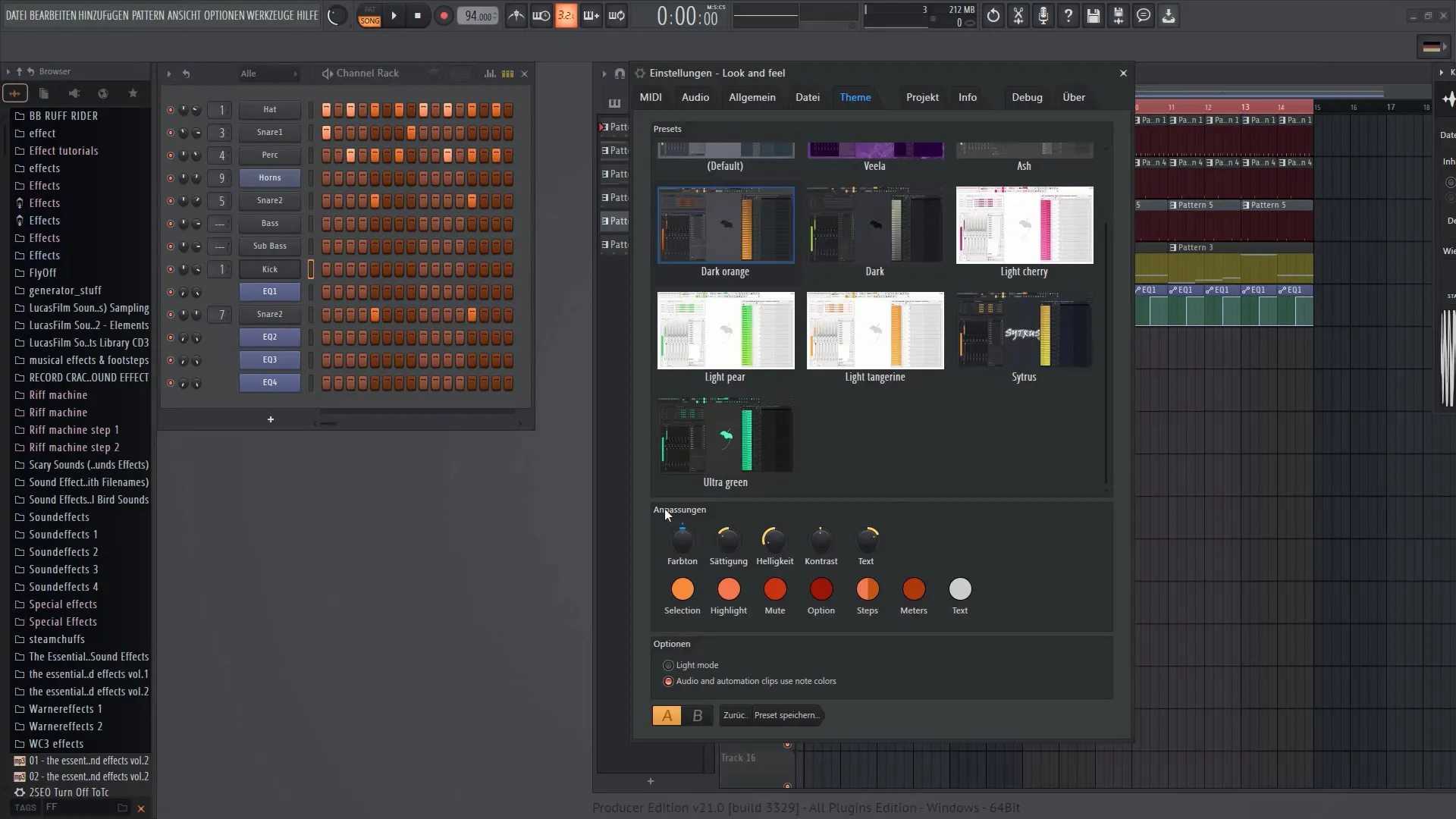
Šie pielāgojumi ir līdzīgi tiem, kas jums varētu būt pazīstami no citām programmām, piemēram, Photoshop. Varat izvēlēties krāsu toni, kas veiks izmaiņas, pamatojoties uz pašreizējo tēmu. Pārliecinieties par vēlamo krāsu un noklikšķiniet uz vietas, kuru esat iecerējis.
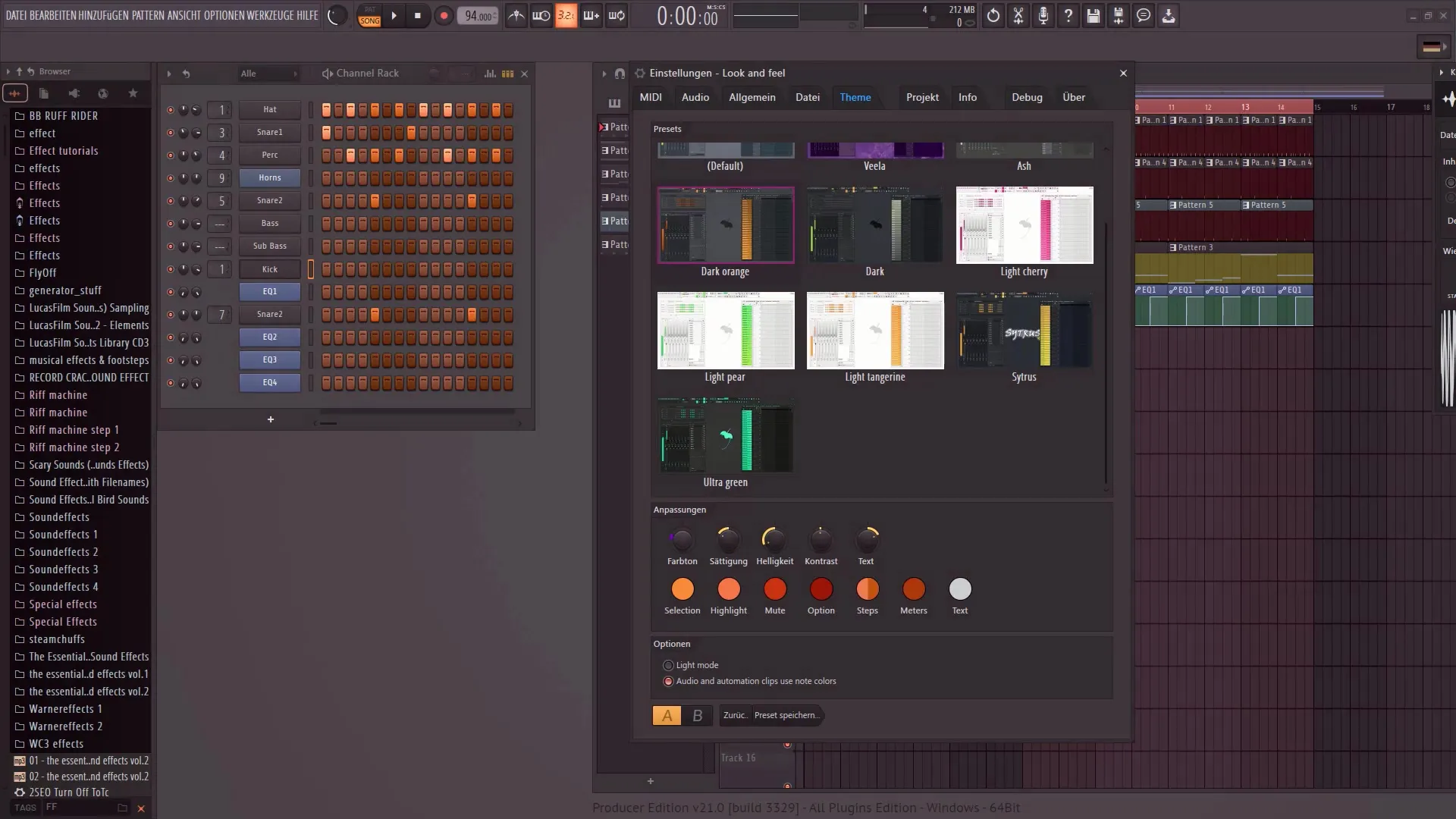
Varat arī palielināt vai samazināt piesātinājumu. Eksperimentējiet ar spilgtumu un pārliecinieties, ka vienmēr uzraugāt tekstu salasāmību.
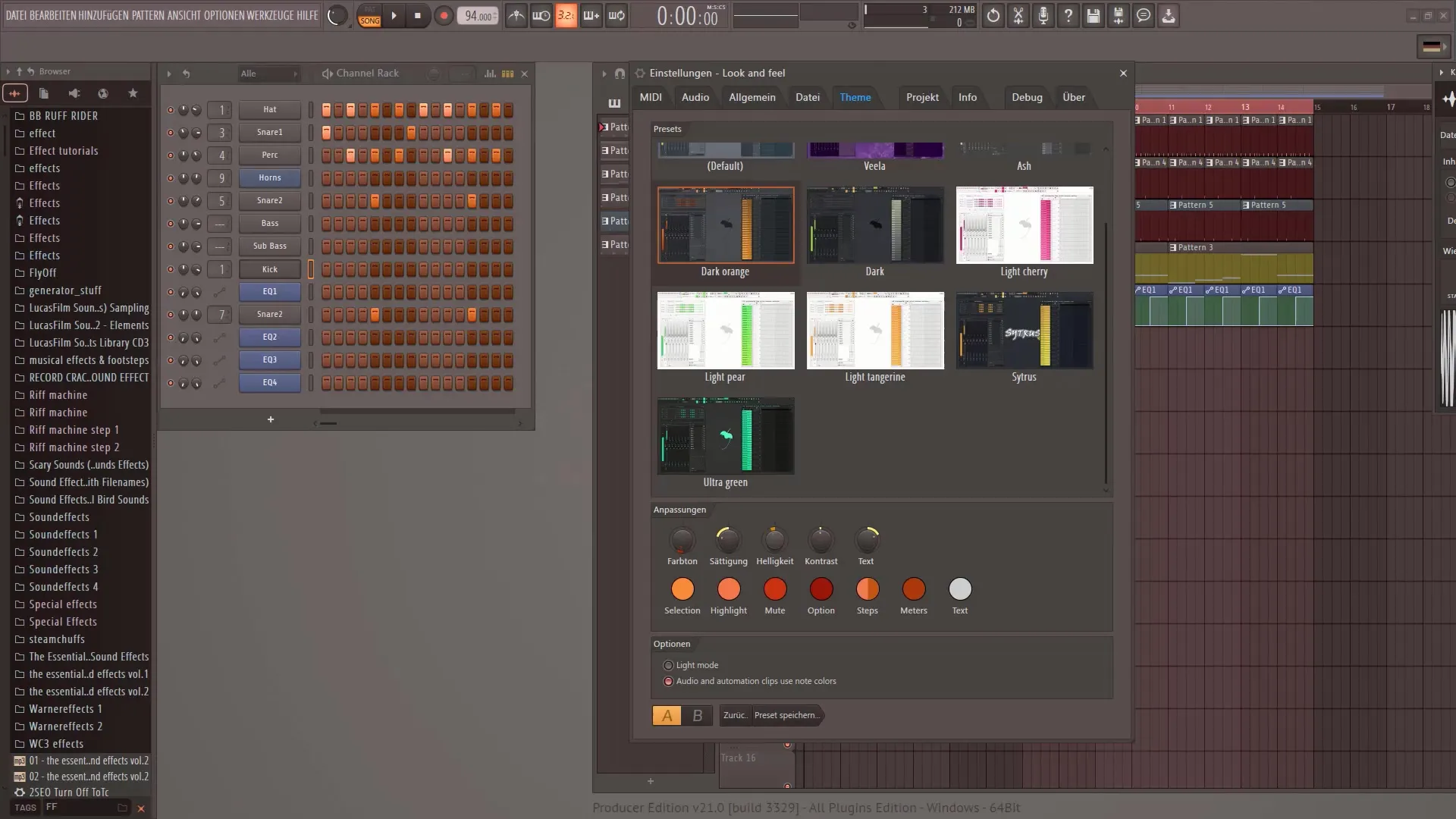
Vēl viena funkcija ir tā, ka varat pielāgot kontrastu, kas ir noderīgs, lai uzlabotu lasāmību. Jums ir arī iespēja pielāgot tekstus saskarnē.
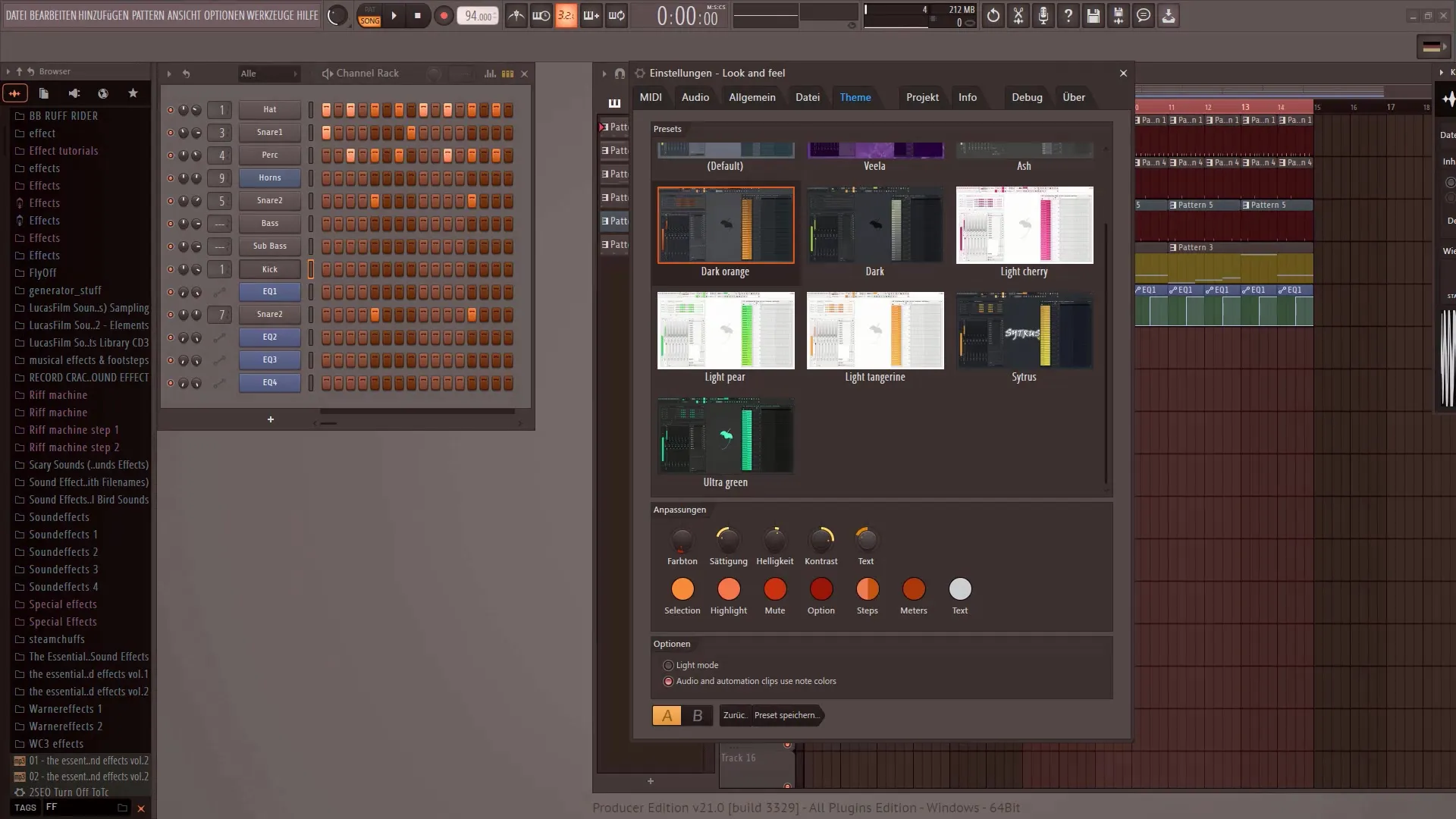
Papildus šiem pamata pielāgojumiem FL Studio piedāvā arī dziļākas iestatījumu opcijas, piemēram, soļu sekvencēšanas funkciju. Lai pielāgotu atsevišķus parametrus, dodieties uz iestatījumu soļiem.
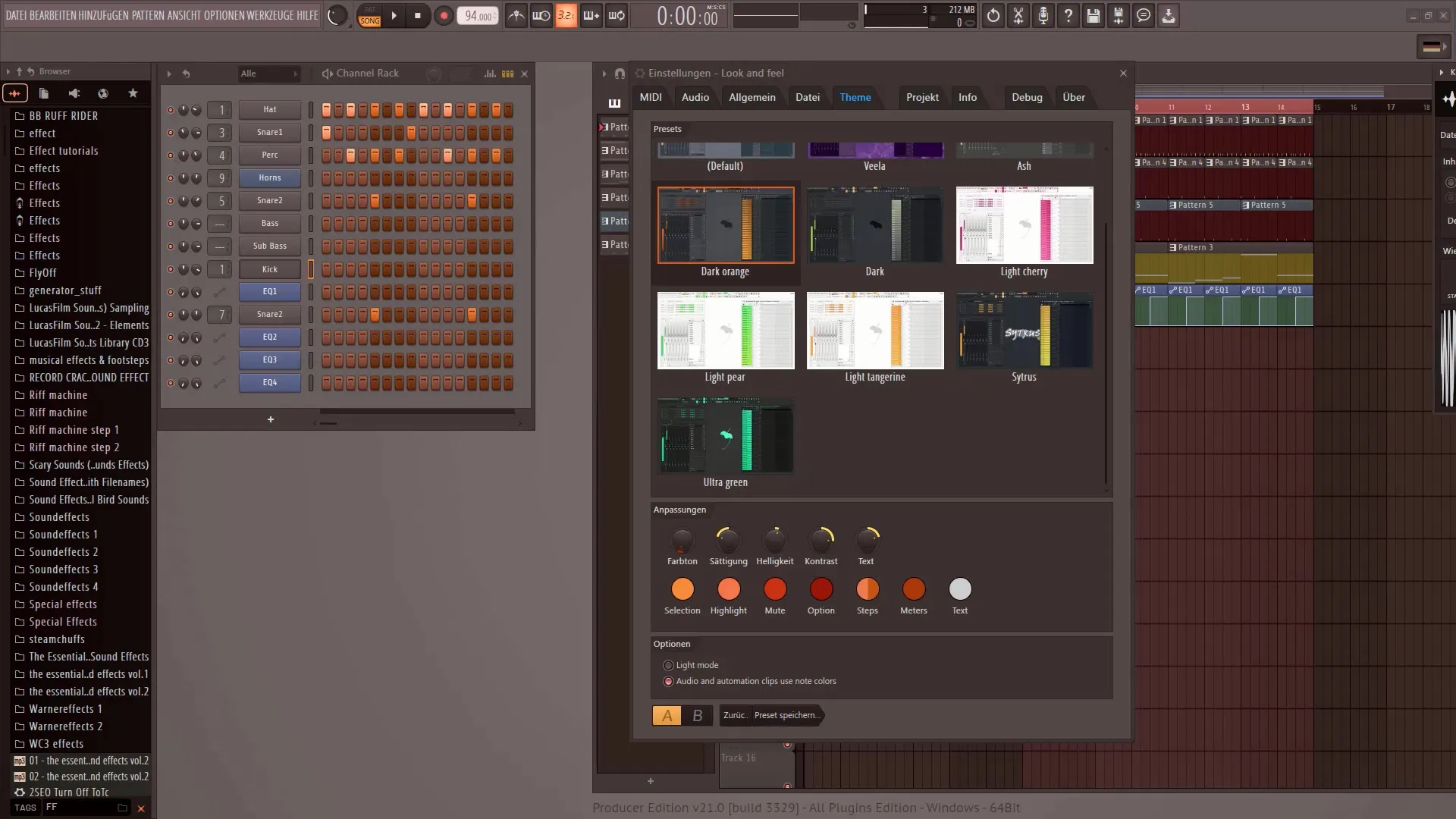
Šeit varat soli pa solim izvēlēties dažādas krāsas un izveidot savu soļu sekvenceri tieši tādu, kādu vēlaties. Noklikšķiniet uz vēlamās krāsas, lai to mainītu.
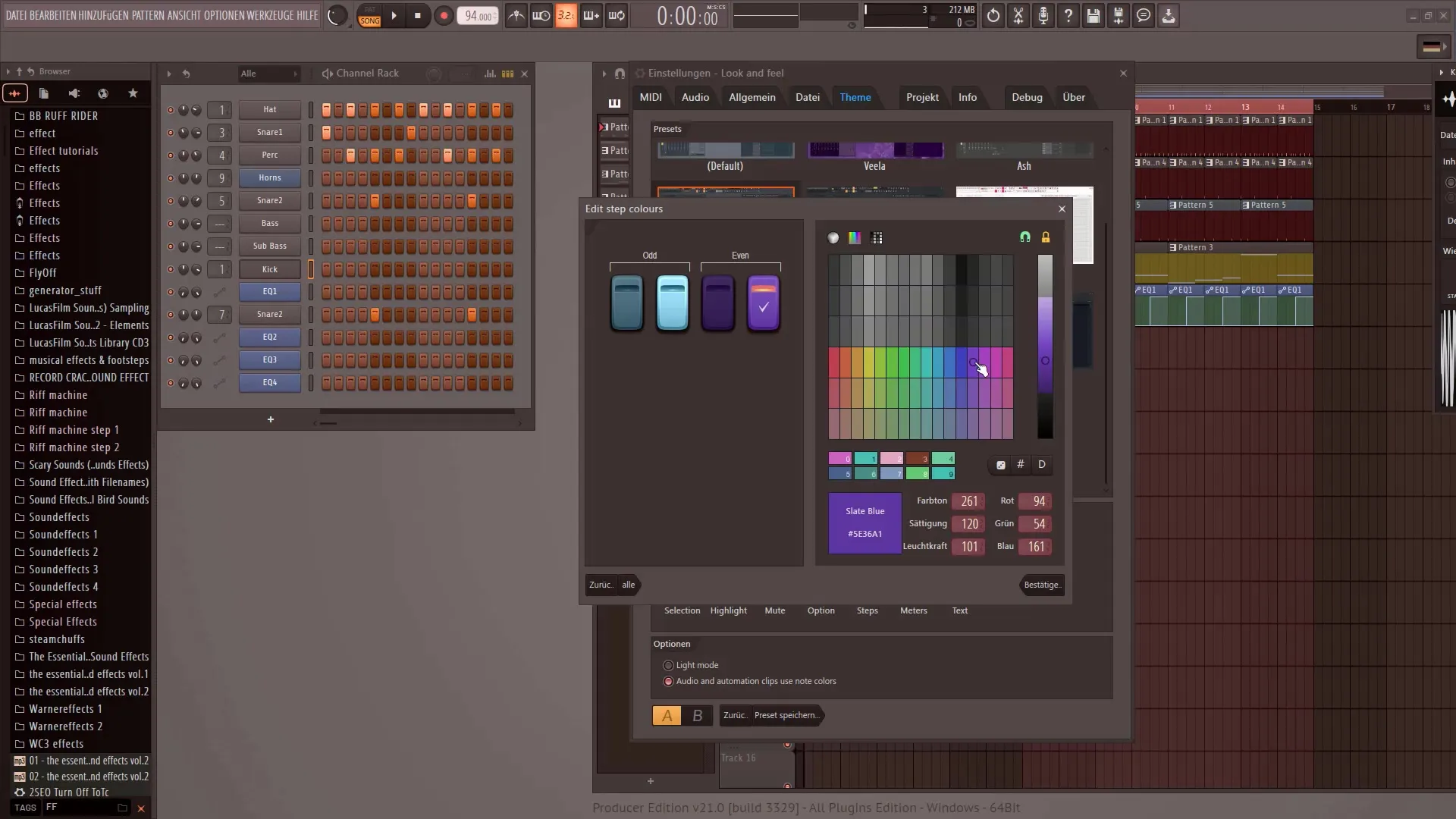
Pēc tam, kad esat veicis pielāgojumus soļu sekvencierī, apstipriniet savu izvēli, un FL Studio 21 nekavējoties ieviesīs izmaiņas. Tas attiecas uz daudzām jomām, kuras vēlaties pielāgot.
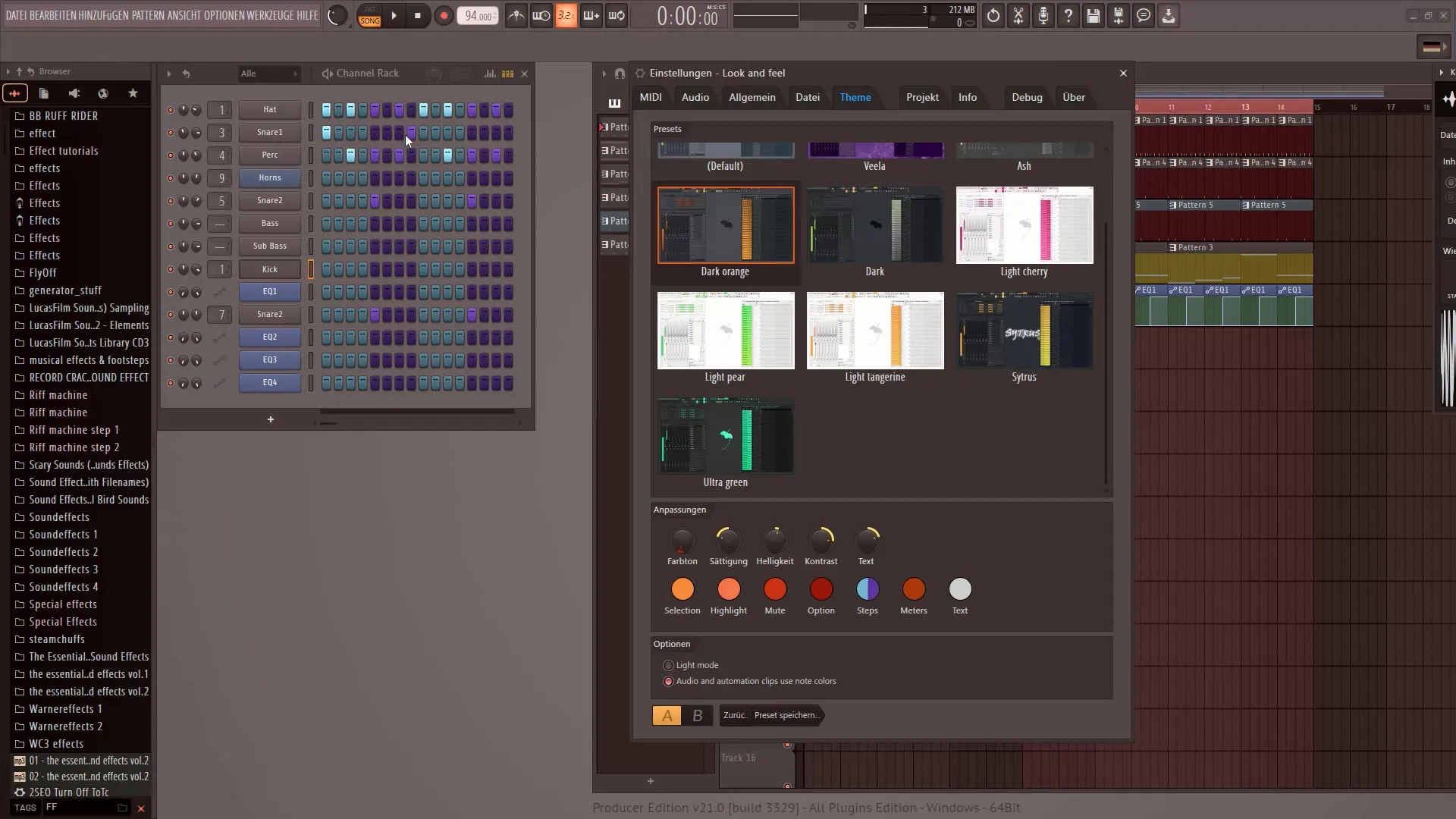
Ir arī iespēja aktivizēt opciju Light (Gaisma), kas visu padara nedaudz gaišāku. Varat pielāgot arī audio un automatizācijas klipu krāsu.
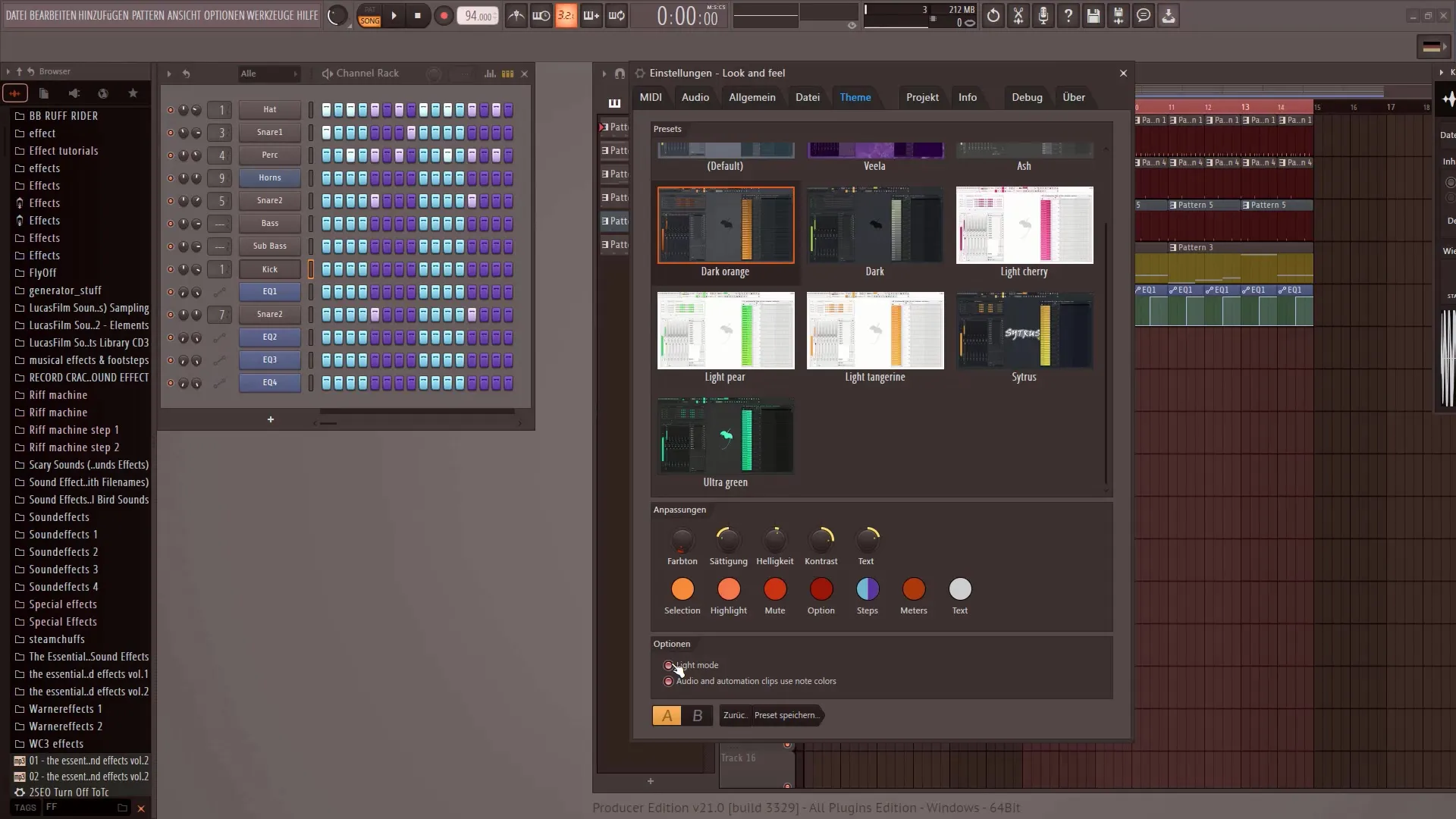
Ja esat apmierināts ar tikko izveidoto tēmu, varat to saglabāt, izmantojot pogu Saglabāt. Atvērsies neliels logs, kurā varat piešķirt tēmai nosaukumu.
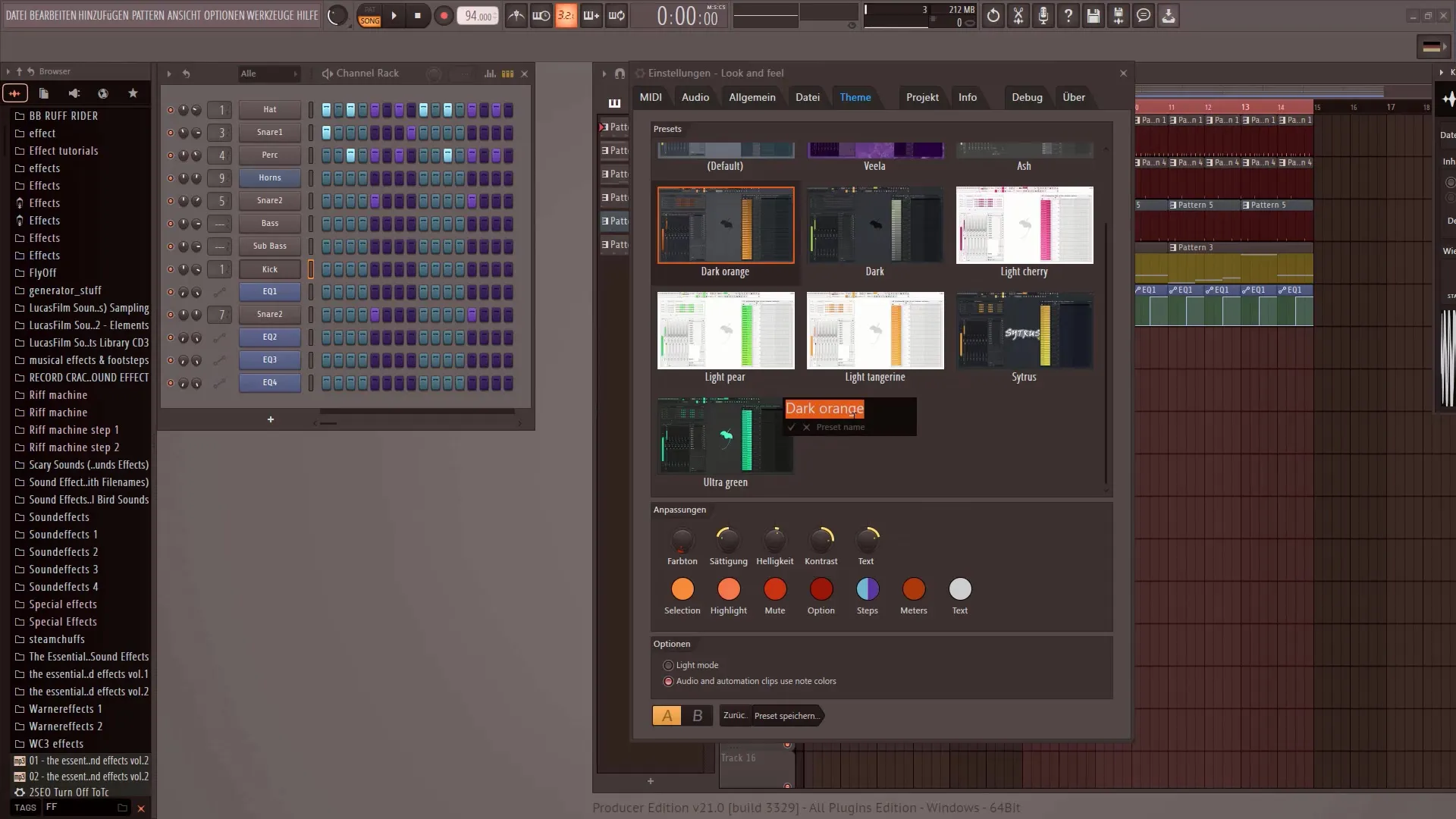
Pēc nosaukuma piešķiršanas apstipriniet savu izvēli, lai tēma parādītos jūsu iestatījumu sarakstā. Tas ļauj jebkurā laikā pārslēgties starp tēmām.
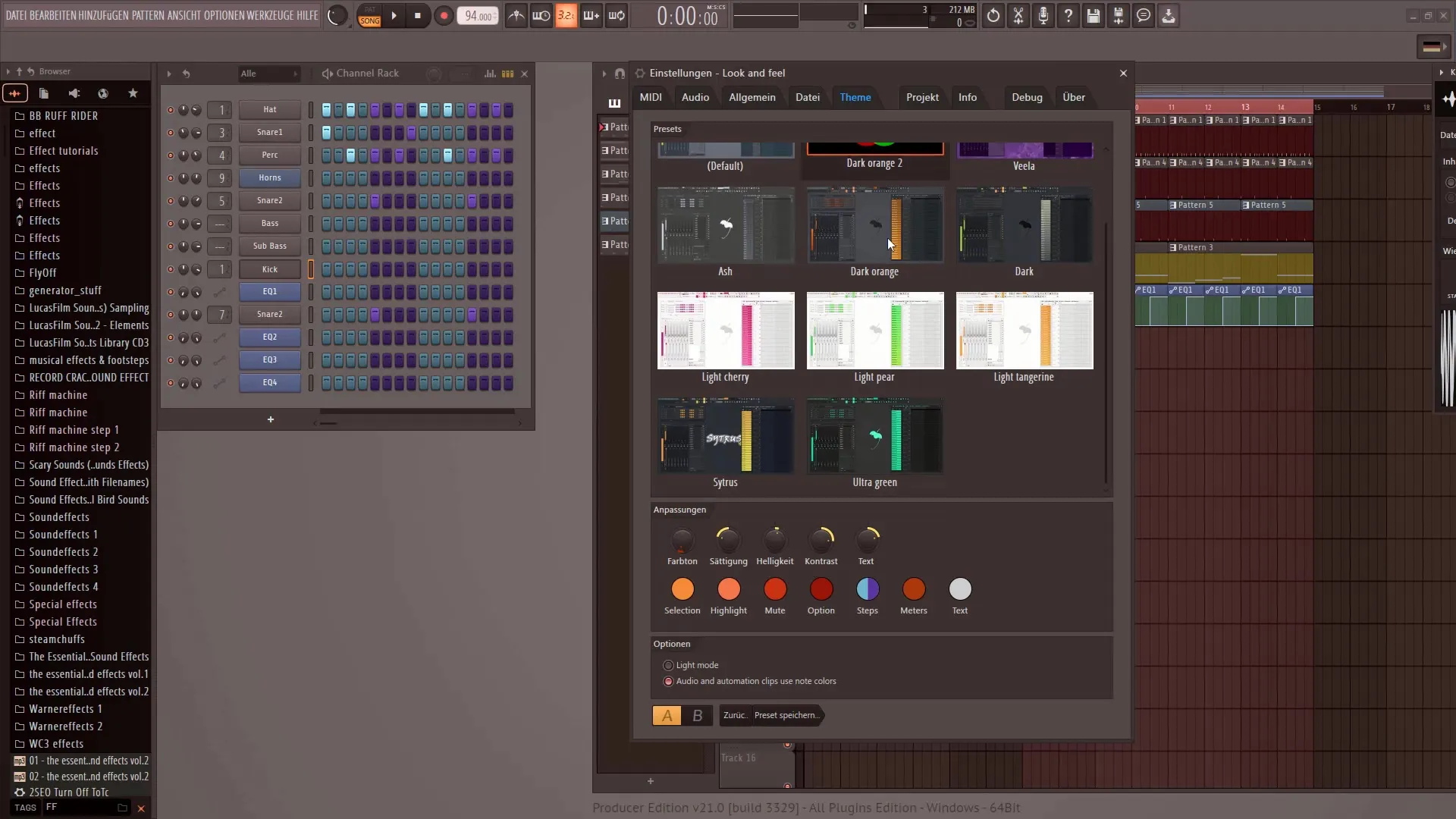
FL Studio 21 ir praktiska funkcija, kas nodrošina ātru pārslēgšanos. Tā ļauj ātri pārslēgties starp divām tēmām. Vienkārši atveriet A lapu un aktivizējiet pirmo tēmu.
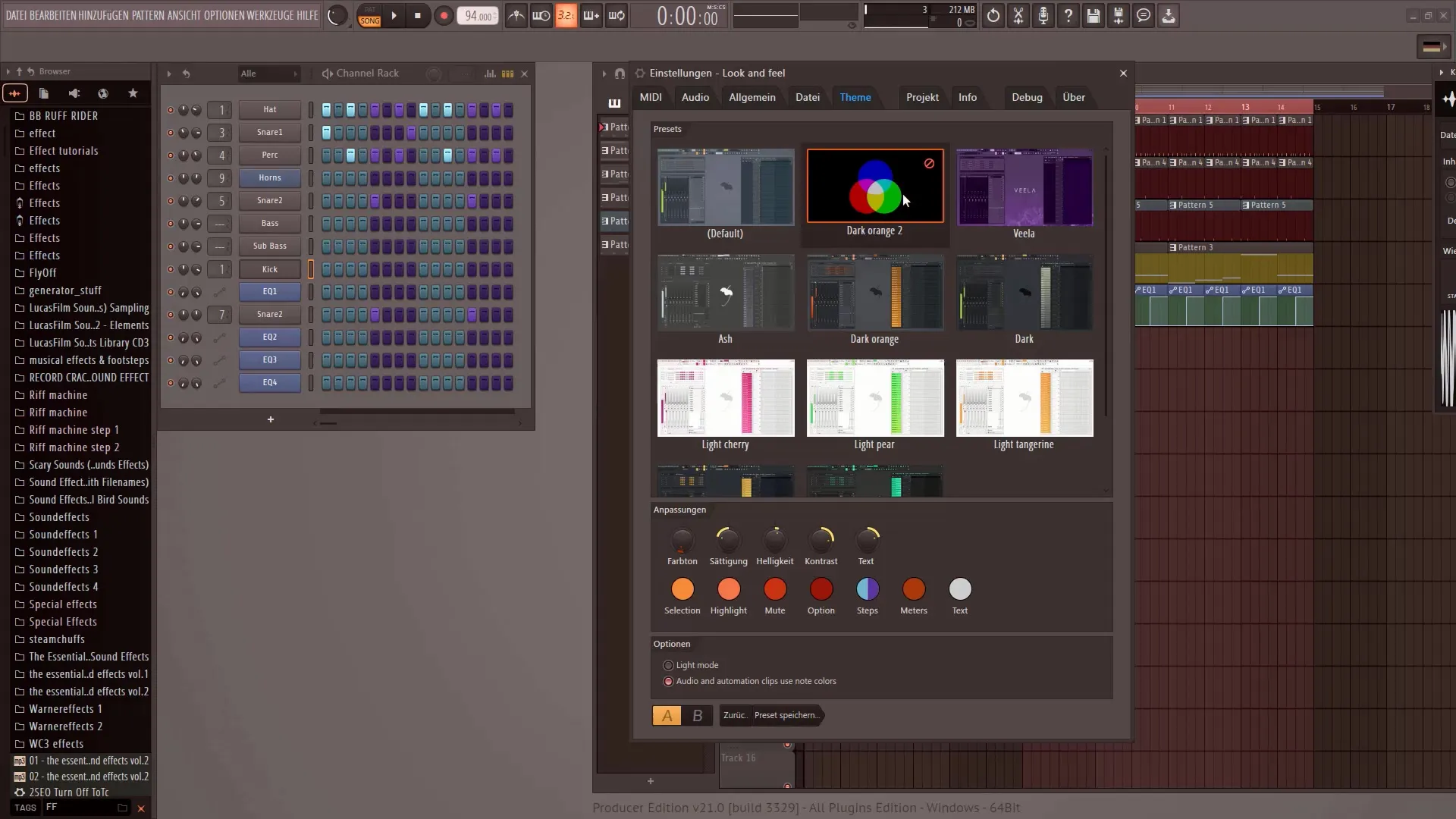
Tagad dodieties uz lapu B un aktivizējiet otro vēlamāko tēmu. Tagad varat ātri pārslēgties starp šīm divām tēmām.
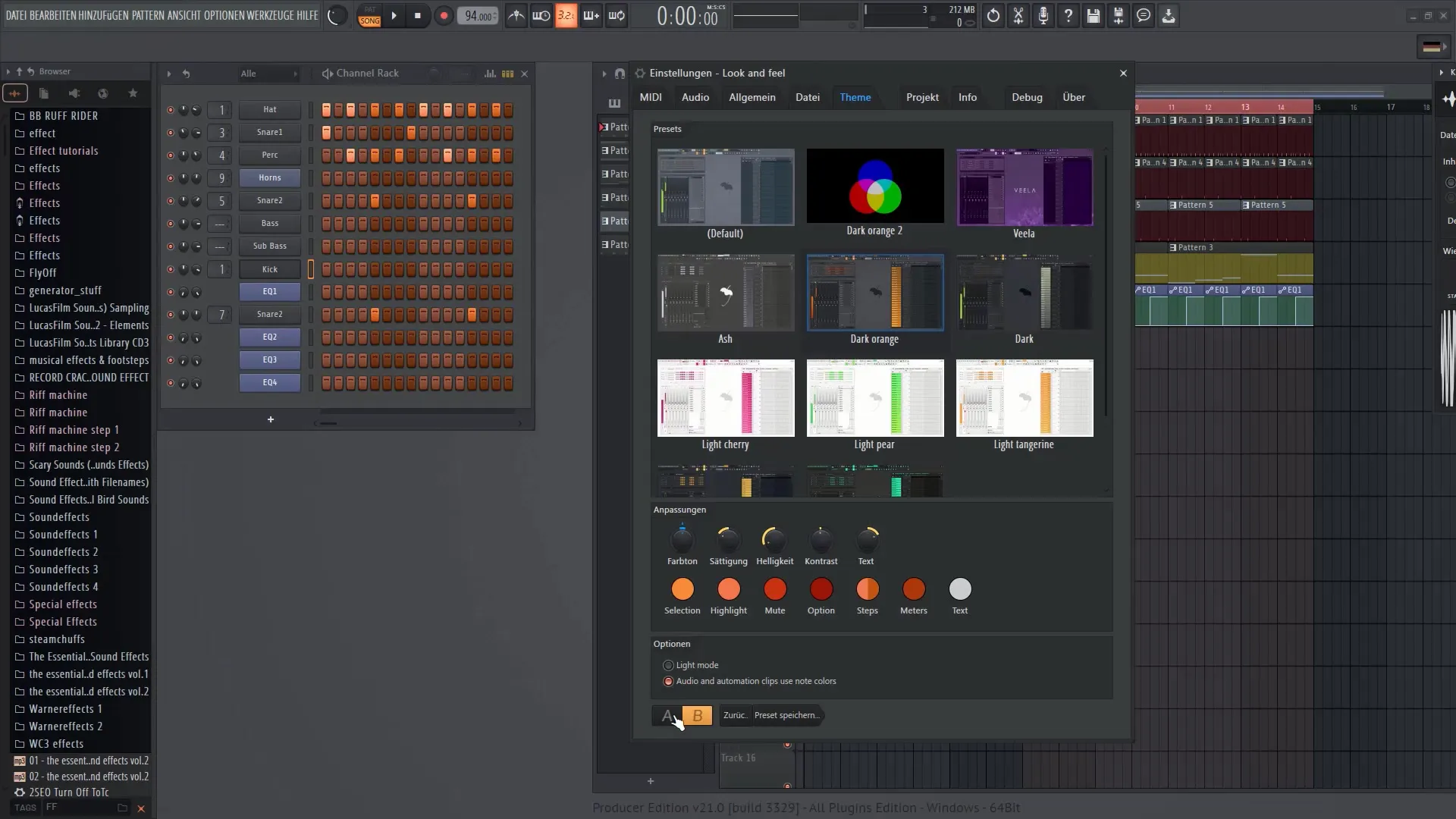
Lai piemērotu jauno tēmu, vienkārši noklikšķiniet uz vēlamās tēmas un aizveriet logu ar vienu klikšķi uz X.
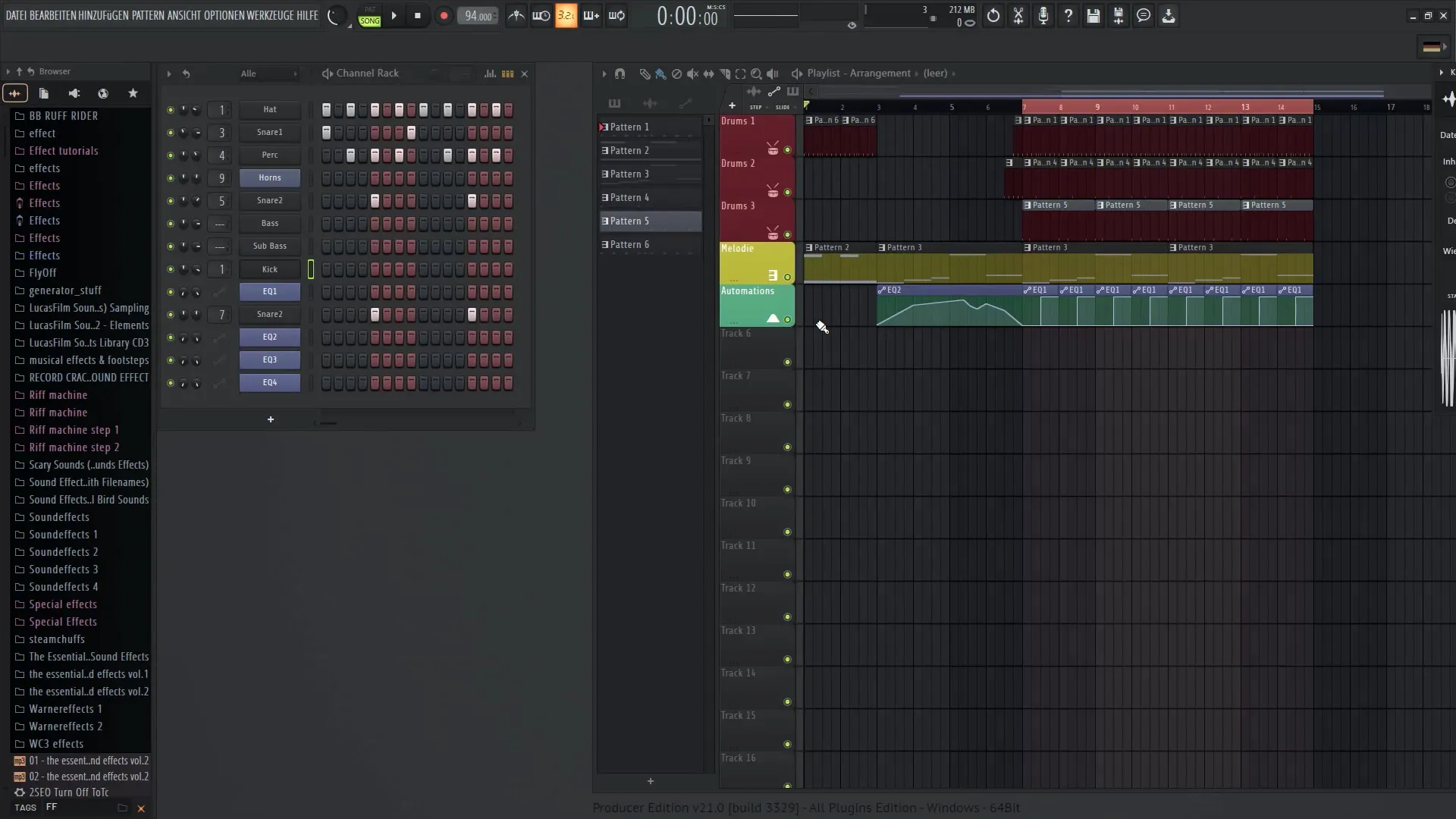
FL Studio 21 pārņems jauno vidi, un jūs jebkurā laikā varēsiet izmantot savus iecienītos iestatījumus. Ar dažiem klikšķiem esat izveidojis pielāgotu tēmu.
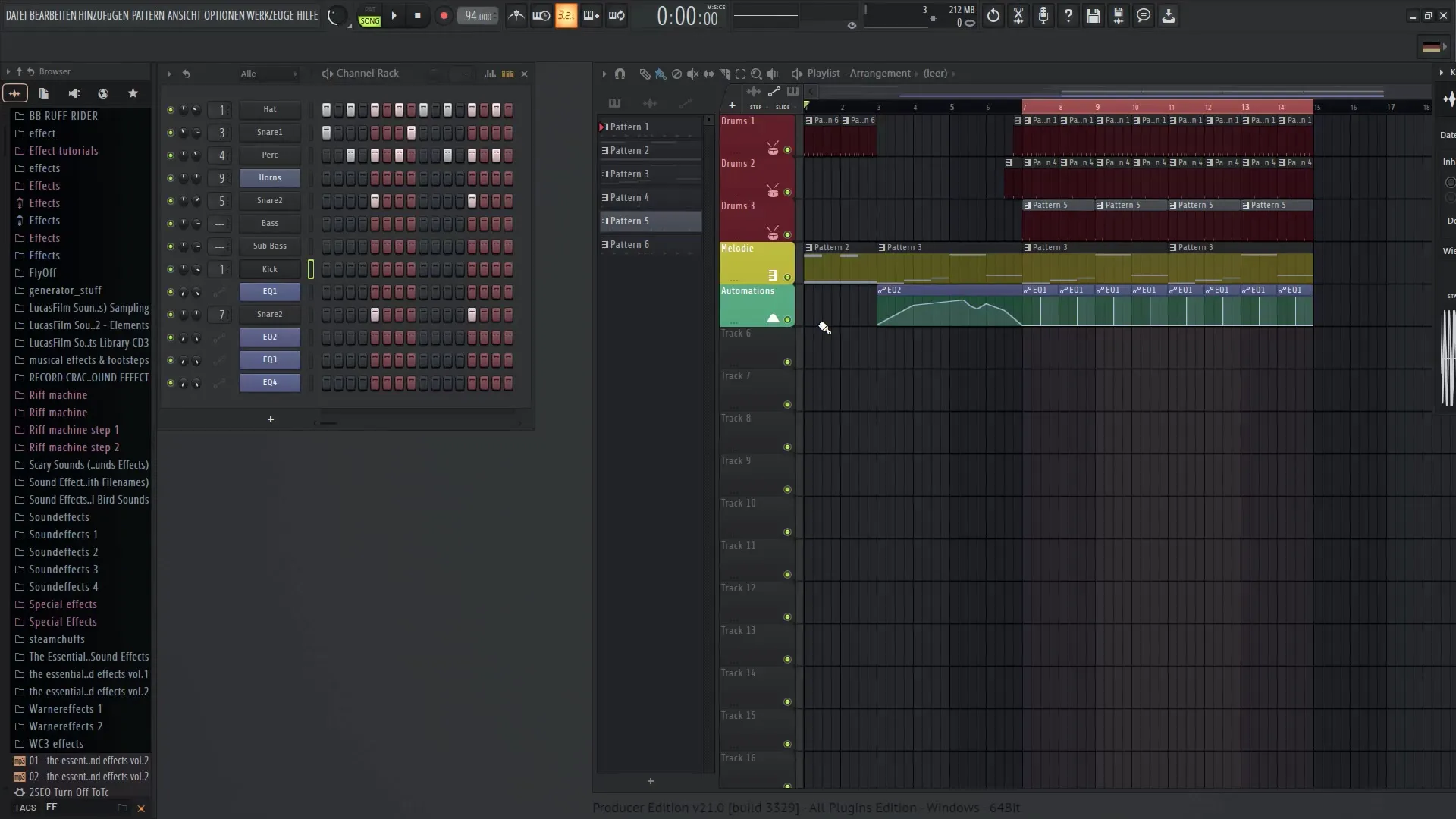
Ceru, ka šī pamācība jums patika un tagad esat gatavi pielāgot FL Studio 21 savā stilā. Būšu priecīgs jūs uzņemt citā pamācībā.
Kopsavilkums
Šajā pamācībā jūs uzzinājāt visu, kas jums jāzina par jaunajām lietotāja saskarnes tēmām FL Studio 21. Mēs apskatījām dažādas pielāgošanas iespējas un parādījām, kā izveidot un saglabāt savu tēmu. Lietotājam draudzīgā saskarne ievērojami uzlabos jūsu pieredzi darbā ar FL Studio 21.
Biežāk uzdotie jautājumi
Kā var pielāgot lietotāja saskarni FL Studio 21?Lietotāja saskarni var pielāgot sadaļā "Opcijas" un "Tēmas iestatījumi", kur var izvēlēties dažādus priekšnoteikumus vai izveidot savus pielāgojumus.
Vai es varu saglabāt savas tēmas? Jā, jūs varat saglabāt savas tēmas, noklikšķinot uz pogas Saglabāt un piešķirot tām nosaukumu.
Vai ir iespēja ātri pārslēgties starp divām tēmām? Jā, izmantojot ātrās pārslēgšanas funkciju, varat ātri pārslēgties starp divām iepriekš noteiktām tēmām.
Ko es varu pielāgot, izvēloties tēmu?Jūs varat pielāgot nokrāsu, piesātinājumu, spilgtumu, kontrastu un teksta krāsu, lai izveidotu savu individuālo lietotāja saskarni.
Vai izmaiņas ir redzamas uzreiz? Jā, visas veiktās izmaiņas ir uzreiz redzamas saskarnē.


